将不同格式的文档进行合并
2019-10-30老万
老万
Q:我想将电脑中的多篇文档进行合并,但是这些文档不是同一个格式,因此常见的软件都不支持相关的合并操作。除了手工进行合并以外,就没有其他可以选择的方法了吗?
A:在进行合并操作以前需要将文档存放在同一个文件夹目录,然后点击WPS office软件“插入”标签中的“对象”按钮,在弹出的菜单中选择“文件中的文字”命令,再在弹出的对话框中选择所有要合并的文档,这些文档中的内容就会全部加载到刚刚创建的文档中。
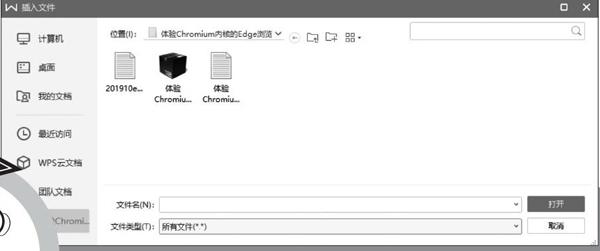
如果在弹出的对话框中没有看到要合并的文档,则在“文件类型”列表中选择“所有文件”选项。
快速在文档中插入二维码
Q:二维码在我们的日常生活和工作中使用越来越广泛,但是要想制作二维码并插入到文档中却需要很多步骤。如何才能直接在编辑文档的时候,快速插入所需要的二维码信息?
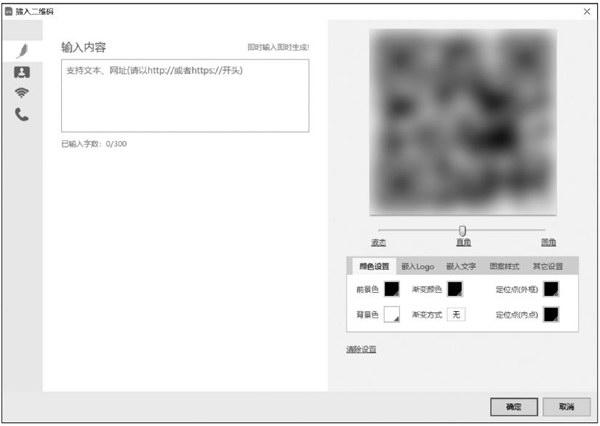
A:如果使用的是WPS Office,点击“插入,标签中的“功能图”按钮,在菜单中选择“二维码”命令,在弹出的对话框中输入二维码所对应的信息,点击“确定”,就可以直接将生成的二维码插入到文档中。
为纯文本添加上表格
Q:通常在制作表格的时候,首先会创建一个表格,然后在表格中插入需要的文本信息。如果已经有相应的文本信息,如何为这些信息添加上表格?
A:在WPS Office中全选上相应的文字信息,点击“插入”标签中的“表格”按钮。在弹出的菜单中选择“文本转换成表格”命令,就可以快速地为所选的文字添加上表格。
表格文件添加图片后体积大增
Q:在制作表格文件的时候,难免也会添加一些图片文件进行说明,但有时会发现添加的图片文件体积较大,最终使得生成的表格文件很大。如何能使表格文件的体积变小呢?
A:按照常规的方式插入图片,点击“格式”标签中的“压缩图片”按钮,在弹出的对话框中选择“电子邮件(96ppi):尽可能缩小文档以便共享”选项,这样在输出表格文件时就会自动对其中的图片进行压缩处理。
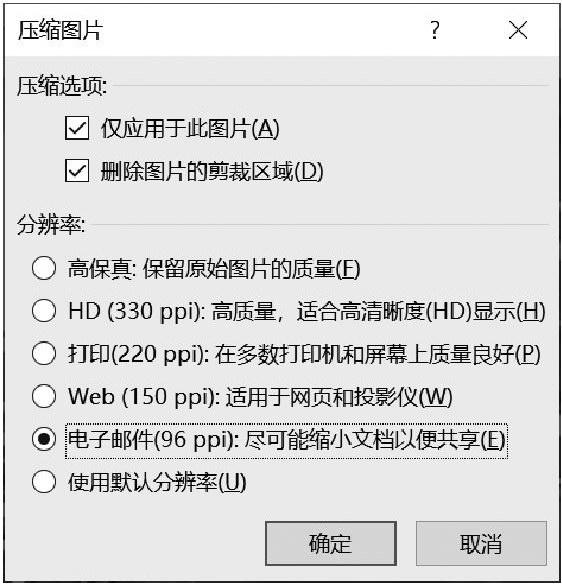
Excel的统计和计算器的不一样
Q:在制作Excel表格的時候,经常会利用软件对输入的数据进行加总统计。今天发现软件的统计和我用计算器的汇总不一样,请问这是什么问题造成的?
A:单击右键并选择菜单中的“设置单元格格式”命令,在弹出的对话框中选择“数字”标签中的“数值”选项,然后在窗口右侧的“小数位数”一栏中输入3。检查输入的信息哪些小数点后没有三位,然后对这个数据重新进行输入。
